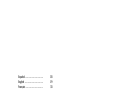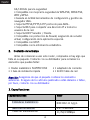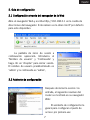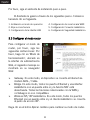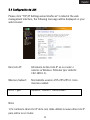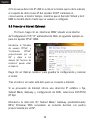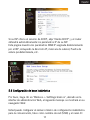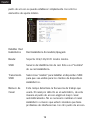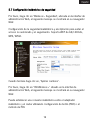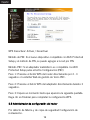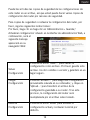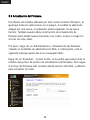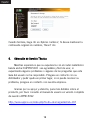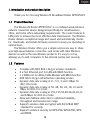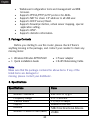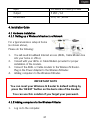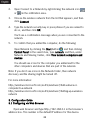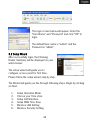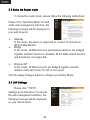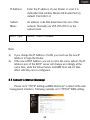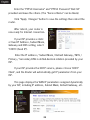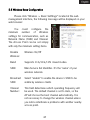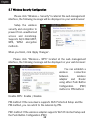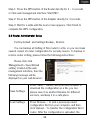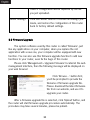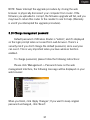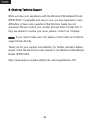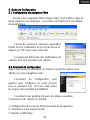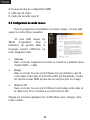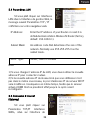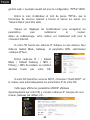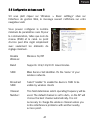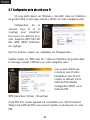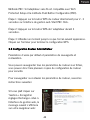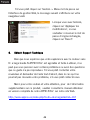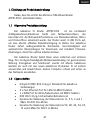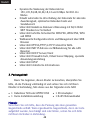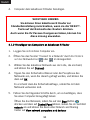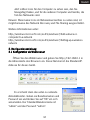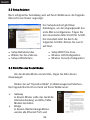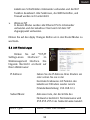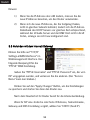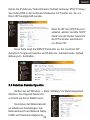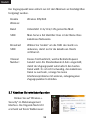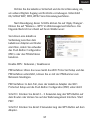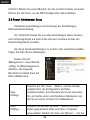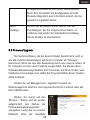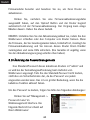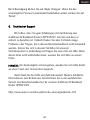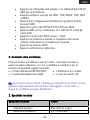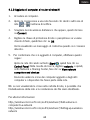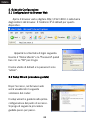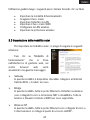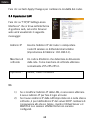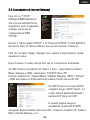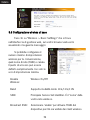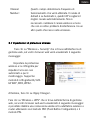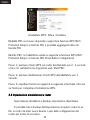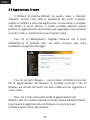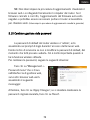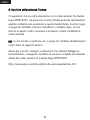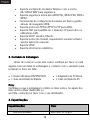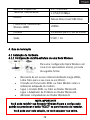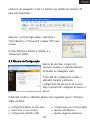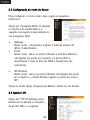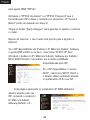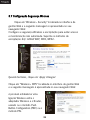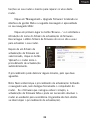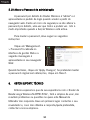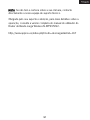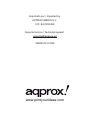Approx appR150V2 Manual de usuario
- Categoría
- Enrutadores
- Tipo
- Manual de usuario
La página se está cargando...
La página se está cargando...

1. Introducción y descripción del producto
Gracias por elegir el Router Inalámbrico-N de banda ancha
APPR150V2.
1.1 Información general del producto
El router inalámbrico N APPR150V2 es una combinación de
cable/dispositivo inalámbrico de conexión de red diseñado
específicamente para la pequeña empresa, oficina, oficina en casa y los
requisitos de redes. El router dispone de 4 puertos LAN para lograr la
transmisión de datos eficazmente. El router inalámbrico le ofrece un
alcance excepcional y alta velocidad. Comprueba automáticamente,
descarga e instala las revisiones de firmware para mantenerse
funcionando a nivel óptimo.
El router inalámbrico le ofrece una forma simple y segura de
compartir su conexión de red de alta velocidad y trabajar con
dispositivos inalámbricos antiguos así como los nuevos productos
inalámbricos. Es fácil de configurar, lo que le permite agregar equipos a
la red de forma rápida y segura.
1.2 Características
Ć Cumple con los estándares inalámbricos IEEE 802.11b/g/n.
Ć 4 x rápido puerto Ethernet para LAN con función MDI-X.
Ć 1 puerto WAN para ADSL módem / cable con función MDI-X.
Ć IEEE 802.11b/g/n infraestructura modos de operación.
Ć Dinámica de escala velocidad de datos a 11 Mbps, 5.5, 2 y 1
para el modo 802.11b.
Ć Dinámica de datos de escala velocidad a 54, 48, 36, 24, 18, 12
y 6 Mbps para 802.11n modo.
Ć Dinámica de datos de escala velocidad a la 150, 135, 54, 48,
36, 24, 18,12 y 6 Mbps para 802.11n modo.
Ć Permite un repliegue automático velocidad de datos para
aumentar la fiabilidad, rendimiento y alcance de transmisión.
Ć Soporta encriptación de datos inalámbrica con estándar WEP de
3

64/128 bits para la seguridad.
Ć Compatible con mejorar la seguridad de WPA-PSK, WPA2-PSK,
WPA y WPA2.
Ć basada en la Web herramientas de configuración y gestión vía
navegador Web.
Ć Soporta PPPoE/PPTP/L2TP protocolo para ADSL.
Ć Soporta NAT para compartir una dirección IP a todos los
usuarios de la red.
Ć Soporta DHCP Servidor / Cliente.
Ć Compatible con protección de firewall, asignación de servidor
virtual, configuración de la aplicación especial.
Ć Compatible con UPnP.
Ć Compatible con la información estadística.
2. Contenido del embalaje
Antes de comenzar a usar este router, compruebe si hay algo que
falte en su paquete. Contacte con su distribuidor para reclamar los
elementos que puedan faltar:
Ć Router inalámbrico N APPR150V2
Ć 1 Guía de instalación rápida
Ć 1 adaptador de corriente
Ć 1 RJ-45 Cable de red
Atención: Asegúrese de que el paquete contiene los elementos
anteriores. Si alguno de los artículos publicados están dañados o faltan,
por favor, contacte con su distribuidor.
3. Especificaciones
Especificaciones Valor
Estándares Inalámbricos
IEEE 802.11 b/g/n
Gama de frecuencias 2.4 - 2.485GHz
Tasas de transferencias
11/54/150Mbps
4

Antena 5dBi Antena
Omnidireccional
Chipset Realtek RTL8196C
Potencia de transmisión inalámbrica
(MAX)
20dBm
Tensión de Entrada
230VAC
Tensión de Salida
5 VDC / 1A
Certificaciones FCC, CE , RoHS
4. Guía de instalación
4.1 Instalación del Hardware
4.1.1 Configuración de una infraestructura de red inalámbrica
Para una configuración típica inalámbrica en casa (como se muestra
arriba), por favor, haga lo siguiente:
1. Usted tendrá acceso a Internet de banda ancha (ADSL, Cable módem
en su casa u oficina).
2. Consulte con su proveedor de ADSL o cable módem para la correcta
instalación del módem.
3. Conectar el ADSL o un módem por cable al router inalámbrico N.
Enchufe el adaptador de corriente al Router Wireless-N.
5

4. Agregar equipos al Router Wireless-N.
4.1.2 Agregar equipos al router Wireless-N
1.
Conectarse al ordenador.
2.
Abrir Conexión a una red, haga clic en el icono de red ( o )
en el área de notificación.
3.
Seleccione la red inalámbrica de la lista que aparece y, a
continuación, haga clic en Conectar.
4.
Escriba la clave de seguridad de red o frase de contraseña si se le
pide que lo hagan, a continuación, haga clic en Aceptar. Verás un
mensaje de confirmación cuando se está conectado a la red.
5.
Para confirmar que agregó el equipo, haga lo siguiente: Para abrir
la red haga clic en el botón Inicio , y haga clic en Panel de
Control. En el cuadro de búsqueda, tipo de red y, a continuación,
en Centro de redes y recursos compartidos, haga clic en Ver
equipos de la red y los dispositivos. Usted debería ver los iconos
agregado y para los otros equipos y dispositivos que forman parte
de la red. Atención: Si usted no ve los iconos en la carpeta de red,
la detección de redes y uso compartido de archivos puede ser
desactivado.
Para obtener más información:
http://windows.microsoft.com/es-ES/windows7/Add-a-device-or-computer-to-a-
network
http://windows.microsoft.com/es-ES/windows7/Setting-up-a-wireless-network
NOTA IMPORTANTE
Puede volver a los valores iniciales del Router
Wireless N pulsando el botón “Reset”. Puede usar
esta solución si olvida su contraseña.
6

5. Guía de configuración
5.1 Configuración a través del navegador de la Web
Abre el navegador Web y escriba http://192.168.0.1 en la casilla de
direcciones del navegador. Este número es la dirección IP por defecto
para este dispositivo.
La pantalla de inicio de sesión a
continuación aparecerá. Introduzca el
"Nombre de usuario" y "Contraseña" y
haga clic en "Aceptar" para iniciar sesión.
El nombre de usuario predeterminado es
"admin" y la contraseña es "admin",
5.2 Asistente de configuración
Después de iniciar la sesión con
entrada, el siguiente resumen del
router se mostrará en su navegador
Web:
El asistente de configuración le
guiará para configurar el punto de
acceso por primera vez.
7

Por favor, siga el asistente de instalación paso a paso.
El Asistente le guiará a través de los siguientes pasos. Comience
haciendo clic en Siguiente.
1. Instalación en modo de operación
2. Elija su zona horaria
3. Configuración de la interfaz LAN
4. Configuración de zona horaria WAN
5. Configuración Conexión inalámbrica
6. Configuración Seguridad inalámbrica
5.3 Configurar el modo router
Para configurar el modo de
router, por favor, siga las
siguientes instrucciones: Por
favor, haga clic en "Modo de
funcionamiento", ubicado en
la interfaz de administración
Web, el siguiente mensaje se
mostrará en su navegador
Web:
Gateway. En este modo, el dispositivo se conecta al Internet vía
módem ADSL / Cable.
Bridge. En este modo, todos los puertos Ethernet y una interfaz
inalámbrica son un puente entre sí y la función NAT está
desactivada. Todas las funciones relacionadas con la WAN y
cortafuegos no son compatibles.
Wireless ISP/ ISP inalámbrica. En este modo, todos los puertos
Ethernet son un puente entre sí y el cliente inalámbrico se conecta
al punto de acceso ISP.
Haga clic en el botón Aplicar cambios para cambiar su modo de router.
8

5.4 Configuración de LAN
Please click „TCP/IP SettingsLan Interfaces‰ located at the web
management interface, the following message will be displayed on your
web browser:
Dirección IP: Introduzca la dirección IP en su router o
reinicie su Wireless- N Router (por defecto:
192.168.0.1).
Máscara Subnet: Normalmnte usamos 255.255.255.0 como
máscara subnet.
DHCP Type: Servidor, Cliente o Desactivado
Nota:
1) Si cambia la dirección IP de la red, debe utilizar la nueva dirección IP
para entrar en el router.
9

2) Si la nueva dirección IP LAN no está en la misma que la de la subred,
el conjunto de direcciones IP del servidor DHCP cambiará en
consecuencia, al mismo tiempo, mientras que el Servidor Virtual y host
DMZ no tendrá efecto hasta que se vuelven a configurar
5.5 Conectar al Internet (Gateway)
Por favor, haga clic en interfaces WAN" situado en la interfaz
de"Configuración TCP/ IP administración Web, el siguiente ejemplo es
para los ajustes PPoE" WAN.
Introduzca el "Nombre
de usuario PPPoE" y
"Contraseña PPPoE"
proporcionado por el
ISP y dejar a los
demás. (El "Servicio de
nombres" puede estar
en blanco).
Haga clic en "Aplicar cambios" para guardar la configuración y reiniciar
el router.
Tras el reboot, el router está listo para su conexión a Internet.
Si su proveedor de Internet ofrece una dirección IP estática o fija,
Subnet Mask, Gateway y configuración de DNS, seleccione EST˘TICA
(IP fija).
Introduzca la dirección IP/ Subnet Mask/ Gateway predeterminado/
MTU/ Primaria/ DNS secundario en notación decimal con puntos
proporcionada por el ISP.
10

Si su ISP ofrece el servicio de DHCP, elija "Cliente DHCP", y el router
obtendrá automáticamente los parámetros IP de su ISP.
Esta página muestra los parámetros WAN IP asignada dinámicamente
por el ISP, incluyendo la dirección IP, máscara de subred, Puerta de
enlace predeterminada, etc.
5.6 Configuración de base inalámbrica
Por favor, haga clic en "Wireless -> Setttings básicos", ubicado en la
interfaz de administración Web, el siguiente mensaje se mostrará en su
navegador Web:
Usted puede configurar el número mínimo de configuración inalámbrica
para la comunicación, tales como nombre de red (SSID) y el canal. El
11

punto de acceso se puede establecer simplemente con sólo los
elementos de ajuste mínimo
Habilitar Red
Inalámbrica:
Red Inalámbrica Encendido/Apagado
Banda: Soporta 11G/11G/11N modos mixtos.
SSID: Servicio de Identificación de red. Este es el „nombre‰
de su red inalámbrica.
Transmisión
SSID:
Seleccione „enable‰ para habilitar el dispositivo SSID
para que sea visible para los clientes de dispositivos
inalámbricos.
Número de
Canal:
Este campo determina la frecuencia de trabajo que
usará. El canal por defecto es el automático, de esta
manera el punto de acceso eligirá el mejor canal
automáticamente. No es necesario cambiar el canal
inalámbrico a menos que usted considere que tiene
problemas de interferencias con otro punto de acceso.
12

5.7 Configuración inalámbrica de seguridad
Por favor, haga clic en "Wireless-> Seguridad", ubicada en la interfaz de
administración Web, el siguiente mensaje se mostrará en su navegador
Web:
Configuración de la seguridad inalámbrica y encriptación para evitar el
acceso no autorizado y el seguimiento. Soporta WEP de 64/128 bits,
WPA, WPA2.
Cuando termine haga clic en, "Aplicar cambios".
Por favor, haga clic en "CM Wireless->" situado en la interfaz de
administración Web, el siguiente mensaje se mostrará en su navegador
Web:
Puede establecer una conexión inalámbrica entre el adaptador
inalámbrico y el router utilizando configuración de botón (PBC) o el
método de PIN.
13

WPS Desactivar: Activar / Desactivar
Método de PIN: Si el nuevo dispositivo compatible con Wi-Fi Protected
Setup y el método de PIN, se puede agregar a la red por PIN.
Método PBC: Si el adaptador inalámbrico es compatible con Wi-Fi
Protected Setup pulse el botón Configuración (PBC)
Paso 1: Presione el botón WPS del router directamente por 2 - 3
segundos o la interfaz Web de gestión de 'Inicio PBC.
Paso 2: Presione el botón WPS del adaptador directamente durante 3
segundos.
Paso 3: Espere un momento hasta que aparezca la siguiente pantalla.
Haga clic en Finalizar para completar la configuración WPS.
5.8 Administrador de configuración del router
Por defecto de fábrica y de copia de seguridad Configuración de
restauración.
14

Puede hacer todas las copias de seguridad de las configuraciones de
este router en un archivo, así que usted puede hacer varias copias de
configuración del router por razones de seguridad.
Para copias de seguridad o restaurar la configuración del router, por
favor, siga las siguientes instrucciones:
Por favor, haga clic en haga clic en 'Administración-> Guardar/
Actualizar configuración' situado en la interfaz de administración Web, a
continuación, será el
siguiente mensaje
aparecerá en su
navegador Web:
Salvar
Configuración
Presione el botón ÂSave⁄Ê para salvar su
configuración como archivo. Por favor guarde este
archivo con otro nombre o versión y guárdelo en un
lugar seguro.
Cargar
Configuración
Presione ÂBrowse⁄Ê para elegir una configuración
previamente salvada en su ordenador, y clique en
ÂUpload⁄Ê para transferir el archivo de la
configuración guardada a su router. Tras este
proceso, la configuración del router será
reemplazada por el archivo seleccionado.
Reiniciar
Configuración
Presione el botón ÂReset para eliminar la
configuración actual y restaurar la inicial por
defecto.
15

5.9 Actualización del Firmware
El software del sistema utilizado por este router se llama 'firmware', al
igual que todas las aplicaciones en el equipo, al sustituir la aplicación
antigua por una nueva, el ordenador estará equipado con la nueva
función. También puede utilizar esta función de actualización de
firmware para añadir nuevas funciones a tu router, incluso corregir los
errores de este router.
Por favor, haga clic en 'Administración-> Actualización del firmware
"situado en la interfaz de administración Web, a continuación, será el
siguiente mensaje aparecerá en su navegador Web:
Haga clic en "Examinar..." primer botón, se le pedirá que proporcione el
nombre del archivo de archivo de actualización del firmware. Descargue
el archivo de firmware más reciente desde nuestro sitio Web, y utilizarlo
para actualizar el router.
16

Después de seleccionar un archivo de actualización del firmware, haga
clic en el botón "Subir y el router iniciará el procedimiento de
actualización de firmware de forma automática. El procedimiento puede
tardar varios minutos, por favor, sea paciente.
NOTA: Nunca interrumpa el proceso de actualización cerrando el
navegador Web o físicamente desconectando el equipo del router. Si el
firmware que has subido es corrupto, la actualización del firmware se
producirá un error, y puede que tenga que devolver este router al
establecimiento de compra para pedir ayuda. (La garantía se anula si se
interrumpe el proceso de actualización).
5.10 Cambiar la contraseña de gestión
La contraseña por defecto del router inalámbrico es "admin", y
aparece en la pantalla del inicio de sesión cuando se accede desde el
navegador Web. Hay un riesgo de seguridad si no se cambia la
contraseña por defecto, ya que todos lo puedan ver. Esto es muy
importante cuando se tiene la función inalámbrica activada.
Para cambiar la contraseña, por favor, siga las siguientes
instrucciones:
Por favor, haga clic en 'Administración -> menú de contraseña en la
interfaz de administración Web, el siguiente mensaje se mostrará en su
navegador Web:
17

Cuando termine, haga clic en 'Aplicar cambios'; Si desea mantener la
contraseña original sin cambios, "Reset" clic.
6. Obtención de Servicio Técnico
Mientras esperamos que su experiencia con el router inalámbrico
banda ancha N APPR150V2 sea agradable y fácil de usar, si
experimenta algunos problemas o algunas de las preguntas que esta
Guía del usuario no ha respondido. Póngase en contacto con su
distribuidor y pedir ayuda en primer lugar, si no puede resolver su
problema, póngase en contacto con nuestra empresa.
Gracias por su apoyo y atención, para más detalles sobre el
producto, por favor consulte el manual de usuario en versión completa
de nuestro APPR150V2
http://www.approx.es/index.php?modo=descargas&idcat=167
18
La página se está cargando...
La página se está cargando...
La página se está cargando...
La página se está cargando...
La página se está cargando...
La página se está cargando...
La página se está cargando...
La página se está cargando...
La página se está cargando...
La página se está cargando...
La página se está cargando...
La página se está cargando...
La página se está cargando...
La página se está cargando...
La página se está cargando...
La página se está cargando...
La página se está cargando...
La página se está cargando...
La página se está cargando...
La página se está cargando...
La página se está cargando...
La página se está cargando...
La página se está cargando...
La página se está cargando...
La página se está cargando...
La página se está cargando...
La página se está cargando...
La página se está cargando...
La página se está cargando...
La página se está cargando...
La página se está cargando...
La página se está cargando...
La página se está cargando...
La página se está cargando...
La página se está cargando...
La página se está cargando...
La página se está cargando...
La página se está cargando...
La página se está cargando...
La página se está cargando...
La página se está cargando...
La página se está cargando...
La página se está cargando...
La página se está cargando...
La página se está cargando...
La página se está cargando...
La página se está cargando...
La página se está cargando...
La página se está cargando...
La página se está cargando...
La página se está cargando...
La página se está cargando...
La página se está cargando...
La página se está cargando...
La página se está cargando...
La página se está cargando...
La página se está cargando...
La página se está cargando...
La página se está cargando...
La página se está cargando...
La página se está cargando...
La página se está cargando...
La página se está cargando...
La página se está cargando...
La página se está cargando...
La página se está cargando...
La página se está cargando...
La página se está cargando...
La página se está cargando...
La página se está cargando...
La página se está cargando...
La página se está cargando...
La página se está cargando...

www.printyourideas.com
Importado por / Imported by:
APPROX IBERIA S. L.
CIF: B-91202499
Soporte técnico / Technical support:
MADE IN CHINA
Transcripción de documentos
1. Introducción y descripción del producto Gracias por elegir el Router Inalámbrico-N de banda ancha APPR150V2. 1.1 Información general del producto El router inalámbrico N APPR150V2 es una combinación de cable/dispositivo inalámbrico de conexión de red diseñado específicamente para la pequeña empresa, oficina, oficina en casa y los requisitos de redes. El router dispone de 4 puertos LAN para lograr la transmisión de datos eficazmente. El router inalámbrico le ofrece un alcance excepcional y alta velocidad. Comprueba automáticamente, descarga e instala las revisiones de firmware para mantenerse funcionando a nivel óptimo. El router inalámbrico le ofrece una forma simple y segura de compartir su conexión de red de alta velocidad y trabajar con dispositivos inalámbricos antiguos así como los nuevos productos inalámbricos. Es fácil de configurar, lo que le permite agregar equipos a la red de forma rápida y segura. 1.2 Características Ć Cumple con los estándares inalámbricos IEEE 802.11b/g/n. Ć 4 x rápido puerto Ethernet para LAN con función MDI-X. Ć 1 puerto WAN para ADSL módem / cable con función MDI-X. Ć IEEE 802.11b/g/n infraestructura modos de operación. Ć Dinámica de escala velocidad de datos a 11 Mbps, 5.5, 2 y 1 para el modo 802.11b. Ć Dinámica de datos de escala velocidad a 54, 48, 36, 24, 18, 12 y 6 Mbps para 802.11n modo. Ć Dinámica de datos de escala velocidad a la 150, 135, 54, 48, 36, 24, 18,12 y 6 Mbps para 802.11n modo. Ć Permite un repliegue automático velocidad de datos para aumentar la fiabilidad, rendimiento y alcance de transmisión. Ć Soporta encriptación de datos inalámbrica con estándar WEP de 3 64/128 bits para la seguridad. Ć Compatible con mejorar la seguridad de WPA-PSK, WPA2-PSK, WPA y WPA2. Ć basada en la Web herramientas de configuración y gestión vía navegador Web. Ć Soporta PPPoE/PPTP/L2TP protocolo para ADSL. Ć Soporta NAT para compartir una dirección IP a todos los usuarios de la red. Ć Soporta DHCP Servidor / Cliente. Ć Compatible con protección de firewall, asignación de servidor virtual, configuración de la aplicación especial. Ć Compatible con UPnP. Ć Compatible con la información estadística. 2. Contenido del embalaje Antes de comenzar a usar este router, compruebe si hay algo que falte en su paquete. Contacte con su distribuidor para reclamar los elementos que puedan faltar: Ć Router inalámbrico N APPR150V2 Ć 1 Guía de instalación rápida Ć 1 adaptador de corriente Ć 1 RJ-45 Cable de red Atención: Asegúrese de que el paquete contiene los elementos anteriores. Si alguno de los artículos publicados están dañados o faltan, por favor, contacte con su distribuidor. 3. Especificaciones Especificaciones Valor Estándares Inalámbricos IEEE 802.11 b/g/n Gama de frecuencias Tasas de transferencias 2.4 - 2.485GHz 11/54/150Mbps 4 Antena 5dBi Antena Omnidireccional Realtek RTL8196C Chipset Potencia de transmisión inalámbrica (MAX) Tensión de Entrada Tensión de Salida 5 VDC / 1A Certificaciones FCC, CE , RoHS 20dBm 230VAC 4. Guía de instalación 4.1 Instalación del Hardware 4.1.1 Configuración de una infraestructura de red inalámbrica Para una configuración típica inalámbrica en casa (como se muestra arriba), por favor, haga lo siguiente: 1. Usted tendrá acceso a Internet de banda ancha (ADSL, Cable módem en su casa u oficina). 2. Consulte con su proveedor de ADSL o cable módem para la correcta instalación del módem. 3. Conectar el ADSL o un módem por cable al router inalámbrico N. Enchufe el adaptador de corriente al Router Wireless-N. 5 4. Agregar equipos al Router Wireless-N. NOTA IMPORTANTE Puede volver a los valores iniciales del Router Wireless N pulsando el botón “Reset”. Puede usar esta solución si olvida su contraseña. 4.1.2 Agregar equipos al router Wireless-N 1. Conectarse al ordenador. 2. Abrir Conexión a una red, haga clic en el icono de red ( en el área de notificación. 3. Seleccione la red inalámbrica de la lista que aparece y, a continuación, haga clic en Conectar. 4. Escriba la clave de seguridad de red o frase de contraseña si se le pide que lo hagan, a continuación, haga clic en Aceptar. Verás un mensaje de confirmación cuando se está conectado a la red. 5. Para confirmar que agregó el equipo, haga lo siguiente: Para abrir la red haga clic en el botón Inicio , y haga clic en Panel de Control. En el cuadro de búsqueda, tipo de red y, a continuación, en Centro de redes y recursos compartidos, haga clic en Ver equipos de la red y los dispositivos. Usted debería ver los iconos agregado y para los otros equipos y dispositivos que forman parte de la red. Atención: Si usted no ve los iconos en la carpeta de red, la detección de redes y uso compartido de archivos puede ser desactivado. o Para obtener más información: http://windows.microsoft.com/es-ES/windows7/Add-a-device-or-computer-to-anetwork http://windows.microsoft.com/es-ES/windows7/Setting-up-a-wireless-network 6 ) 5. Guía de configuración 5.1 Configuración a través del navegador de la Web Abre el navegador Web y escriba http://192.168.0.1 en la casilla de direcciones del navegador. Este número es la dirección IP por defecto para este dispositivo. La pantalla de inicio de sesión a continuación aparecerá. Introduzca el "Nombre de usuario" y "Contraseña" y haga clic en "Aceptar" para iniciar sesión. El nombre de usuario predeterminado es "admin" y la contraseña es "admin", 5.2 Asistente de configuración Después de iniciar la sesión con entrada, el siguiente resumen del router se mostrará en su navegador Web: El asistente de configuración le guiará para configurar el punto de acceso por primera vez. 7 Por favor, siga el asistente de instalación paso a paso. El Asistente le guiará a través de los siguientes pasos. Comience haciendo clic en Siguiente. 1. Instalación en modo de operación 2. Elija su zona horaria 3. Configuración de la interfaz LAN 4. Configuración de zona horaria WAN 5. Configuración Conexión inalámbrica 6. Configuración Seguridad inalámbrica 5.3 Configurar el modo router Para configurar el modo de router, por favor, siga las siguientes instrucciones: Por favor, haga clic en "Modo de funcionamiento", ubicado en la interfaz de administración Web, el siguiente mensaje se mostrará en su navegador Web: Gateway. En este modo, el dispositivo se conecta al Internet vía módem ADSL / Cable. Bridge. En este modo, todos los puertos Ethernet y una interfaz inalámbrica son un puente entre sí y la función NAT está desactivada. Todas las funciones relacionadas con la WAN y cortafuegos no son compatibles. Wireless ISP/ ISP inalámbrica. En este modo, todos los puertos Ethernet son un puente entre sí y el cliente inalámbrico se conecta al punto de acceso ISP. Haga clic en el botón Aplicar cambios para cambiar su modo de router. 8 5.4 Configuración de LAN Please click „TCP/IP SettingsLan Interfaces‰ located at the web management interface, the following message will be displayed on your web browser: Dirección IP: Introduzca la dirección IP en su router o reinicie su Wireless- N Router (por defecto: 192.168.0.1). Máscara Subnet: Normalmnte usamos 255.255.255.0 como máscara subnet. DHCP Type: Servidor, Cliente o Desactivado Nota: 1) Si cambia la dirección IP de la red, debe utilizar la nueva dirección IP para entrar en el router. 9 2) Si la nueva dirección IP LAN no está en la misma que la de la subred, el conjunto de direcciones IP del servidor DHCP cambiará en consecuencia, al mismo tiempo, mientras que el Servidor Virtual y host DMZ no tendrá efecto hasta que se vuelven a configurar 5.5 Conectar al Internet (Gateway) Por favor, haga clic en interfaces WAN" situado en la interfaz de"Configuración TCP/ IP administración Web, el siguiente ejemplo es para los ajustes PPoE" WAN. Introduzca el "Nombre de usuario PPPoE" y "Contraseña PPPoE" proporcionado por el ISP y dejar a los demás. (El "Servicio de nombres" puede estar en blanco). Haga clic en "Aplicar cambios" para guardar la configuración y reiniciar el router. Tras el reboot, el router está listo para su conexión a Internet. Si su proveedor de Internet ofrece una dirección IP estática o fija, Subnet Mask, Gateway y configuración de DNS, seleccione EST˘TICA (IP fija). Introduzca la dirección IP/ Subnet Mask/ Gateway predeterminado/ MTU/ Primaria/ DNS secundario en notación decimal con puntos proporcionada por el ISP. 10 Si su ISP ofrece el servicio de DHCP, elija "Cliente DHCP", y el router obtendrá automáticamente los parámetros IP de su ISP. Esta página muestra los parámetros WAN IP asignada dinámicamente por el ISP, incluyendo la dirección IP, máscara de subred, Puerta de enlace predeterminada, etc. 5.6 Configuración de base inalámbrica Por favor, haga clic en "Wireless -> Setttings básicos", ubicado en la interfaz de administración Web, el siguiente mensaje se mostrará en su navegador Web: Usted puede configurar el número mínimo de configuración inalámbrica para la comunicación, tales como nombre de red (SSID) y el canal. El 11 punto de acceso se puede establecer simplemente con sólo los elementos de ajuste mínimo Habilitar Red Inalámbrica: Red Inalámbrica Encendido/Apagado Banda: Soporta 11G/11G/11N modos mixtos. SSID: Servicio de Identificación de red. Este es el „nombre‰ de su red inalámbrica. Transmisión SSID: Seleccione „enable‰ para habilitar el dispositivo SSID para que sea visible para los clientes de dispositivos inalámbricos. Número de Canal: Este campo determina la frecuencia de trabajo que usará. El canal por defecto es el automático, de esta manera el punto de acceso eligirá el mejor canal automáticamente. No es necesario cambiar el canal inalámbrico a menos que usted considere que tiene problemas de interferencias con otro punto de acceso. 12 5.7 Configuración inalámbrica de seguridad Por favor, haga clic en "Wireless-> Seguridad", ubicada en la interfaz de administración Web, el siguiente mensaje se mostrará en su navegador Web: Configuración de la seguridad inalámbrica y encriptación para evitar el acceso no autorizado y el seguimiento. Soporta WEP de 64/128 bits, WPA, WPA2. Cuando termine haga clic en, "Aplicar cambios". Por favor, haga clic en "CM Wireless->" situado en la interfaz de administración Web, el siguiente mensaje se mostrará en su navegador Web: Puede establecer una conexión inalámbrica entre el adaptador inalámbrico y el router utilizando configuración de botón (PBC) o el método de PIN. 13 WPS Desactivar: Activar / Desactivar Método de PIN: Si el nuevo dispositivo compatible con Wi-Fi Protected Setup y el método de PIN, se puede agregar a la red por PIN. Método PBC: Si el adaptador inalámbrico es compatible con Wi-Fi Protected Setup pulse el botón Configuración (PBC) Paso 1: Presione el botón WPS del router directamente por 2 - 3 segundos o la interfaz Web de gestión de 'Inicio PBC. Paso 2: Presione el botón WPS del adaptador directamente durante 3 segundos. Paso 3: Espere un momento hasta que aparezca la siguiente pantalla. Haga clic en Finalizar para completar la configuración WPS. 5.8 Administrador de configuración del router Por defecto de fábrica y de copia de seguridad Configuración de restauración. 14 Puede hacer todas las copias de seguridad de las configuraciones de este router en un archivo, así que usted puede hacer varias copias de configuración del router por razones de seguridad. Para copias de seguridad o restaurar la configuración del router, por favor, siga las siguientes instrucciones: Por favor, haga clic en haga clic en 'Administración-> Guardar/ Actualizar configuración' situado en la interfaz de administración Web, a continuación, será el siguiente mensaje aparecerá en su navegador Web: Salvar Configuración Presione el botón ÂSave⁄Ê para salvar su configuración como archivo. Por favor guarde este archivo con otro nombre o versión y guárdelo en un lugar seguro. Cargar Configuración Presione ÂBrowse⁄Ê para elegir una configuración previamente salvada en su ordenador, y clique en ÂUpload⁄Ê para transferir el archivo de la configuración guardada a su router. Tras este proceso, la configuración del router será reemplazada por el archivo seleccionado. Reiniciar Configuración Presione el botón ÂReset para eliminar la configuración actual y restaurar la inicial por defecto. 15 5.9 Actualización del Firmware El software del sistema utilizado por este router se llama 'firmware', al igual que todas las aplicaciones en el equipo, al sustituir la aplicación antigua por una nueva, el ordenador estará equipado con la nueva función. También puede utilizar esta función de actualización de firmware para añadir nuevas funciones a tu router, incluso corregir los errores de este router. Por favor, haga clic en 'Administración-> Actualización del firmware "situado en la interfaz de administración Web, a continuación, será el siguiente mensaje aparecerá en su navegador Web: Haga clic en "Examinar..." primer botón, se le pedirá que proporcione el nombre del archivo de archivo de actualización del firmware. Descargue el archivo de firmware más reciente desde nuestro sitio Web, y utilizarlo para actualizar el router. 16 Después de seleccionar un archivo de actualización del firmware, haga clic en el botón "Subir y el router iniciará el procedimiento de actualización de firmware de forma automática. El procedimiento puede tardar varios minutos, por favor, sea paciente. NOTA: Nunca interrumpa el proceso de actualización cerrando el navegador Web o físicamente desconectando el equipo del router. Si el firmware que has subido es corrupto, la actualización del firmware se producirá un error, y puede que tenga que devolver este router al establecimiento de compra para pedir ayuda. (La garantía se anula si se interrumpe el proceso de actualización). 5.10 Cambiar la contraseña de gestión La contraseña por defecto del router inalámbrico es "admin", y aparece en la pantalla del inicio de sesión cuando se accede desde el navegador Web. Hay un riesgo de seguridad si no se cambia la contraseña por defecto, ya que todos lo puedan ver. Esto es muy importante cuando se tiene la función inalámbrica activada. Para cambiar la contraseña, por favor, siga las siguientes instrucciones: Por favor, haga clic en 'Administración -> menú de contraseña en la interfaz de administración Web, el siguiente mensaje se mostrará en su navegador Web: 17 Cuando termine, haga clic en 'Aplicar cambios'; Si desea mantener la contraseña original sin cambios, "Reset" clic. 6. Obtención de Servicio Técnico Mientras esperamos que su experiencia con el router inalámbrico banda ancha N APPR150V2 sea agradable y fácil de usar, si experimenta algunos problemas o algunas de las preguntas que esta Guía del usuario no ha respondido. Póngase en contacto con su distribuidor y pedir ayuda en primer lugar, si no puede resolver su problema, póngase en contacto con nuestra empresa. Gracias por su apoyo y atención, para más detalles sobre el producto, por favor consulte el manual de usuario en versión completa de nuestro APPR150V2 http://www.approx.es/index.php?modo=descargas&idcat=167 18 Importado por / Imported by: APPROX IBERIA S. L. CIF: B-91202499 Soporte técnico / Technical support: [email protected] MADE IN CHINA www.printyourideas.com-
 1
1
-
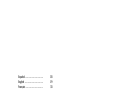 2
2
-
 3
3
-
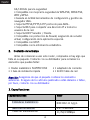 4
4
-
 5
5
-
 6
6
-
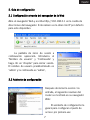 7
7
-
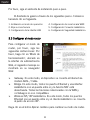 8
8
-
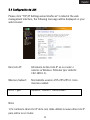 9
9
-
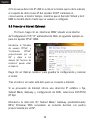 10
10
-
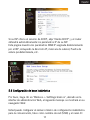 11
11
-
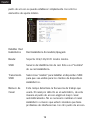 12
12
-
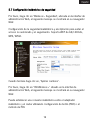 13
13
-
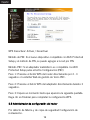 14
14
-
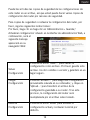 15
15
-
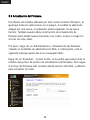 16
16
-
 17
17
-
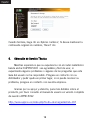 18
18
-
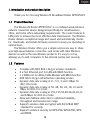 19
19
-
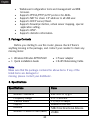 20
20
-
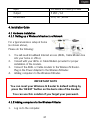 21
21
-
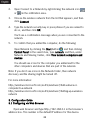 22
22
-
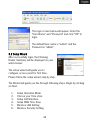 23
23
-
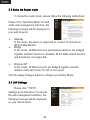 24
24
-
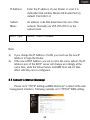 25
25
-
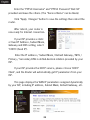 26
26
-
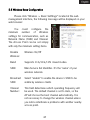 27
27
-
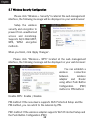 28
28
-
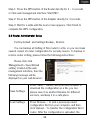 29
29
-
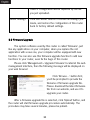 30
30
-
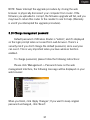 31
31
-
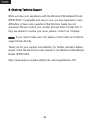 32
32
-
 33
33
-
 34
34
-
 35
35
-
 36
36
-
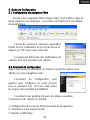 37
37
-
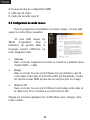 38
38
-
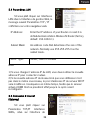 39
39
-
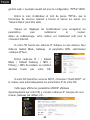 40
40
-
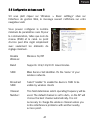 41
41
-
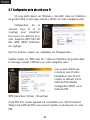 42
42
-
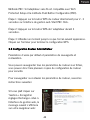 43
43
-
 44
44
-
 45
45
-
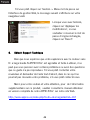 46
46
-
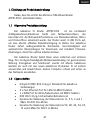 47
47
-
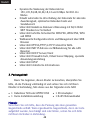 48
48
-
 49
49
-
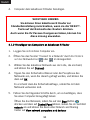 50
50
-
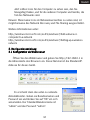 51
51
-
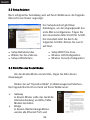 52
52
-
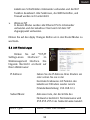 53
53
-
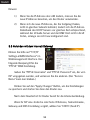 54
54
-
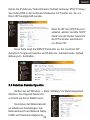 55
55
-
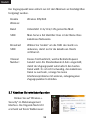 56
56
-
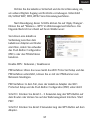 57
57
-
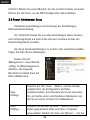 58
58
-
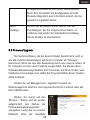 59
59
-
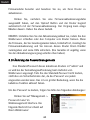 60
60
-
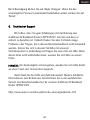 61
61
-
 62
62
-
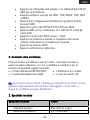 63
63
-
 64
64
-
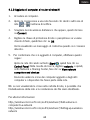 65
65
-
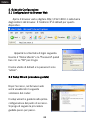 66
66
-
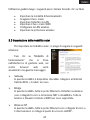 67
67
-
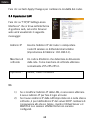 68
68
-
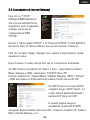 69
69
-
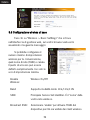 70
70
-
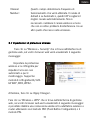 71
71
-
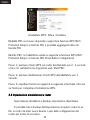 72
72
-
 73
73
-
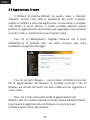 74
74
-
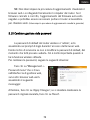 75
75
-
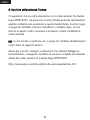 76
76
-
 77
77
-
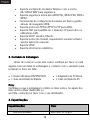 78
78
-
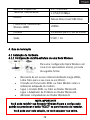 79
79
-
 80
80
-
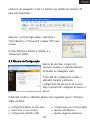 81
81
-
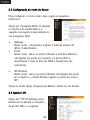 82
82
-
 83
83
-
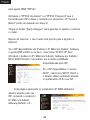 84
84
-
 85
85
-
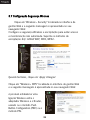 86
86
-
 87
87
-
 88
88
-
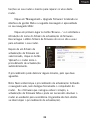 89
89
-
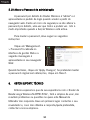 90
90
-
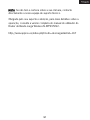 91
91
-
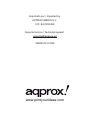 92
92
Approx appR150V2 Manual de usuario
- Categoría
- Enrutadores
- Tipo
- Manual de usuario
en otros idiomas
- français: Approx appR150V2 Manuel utilisateur
- italiano: Approx appR150V2 Manuale utente
- English: Approx appR150V2 User manual
- Deutsch: Approx appR150V2 Benutzerhandbuch
- português: Approx appR150V2 Manual do usuário
Artículos relacionados
Otros documentos
-
Belkin F5D8232-4 El manual del propietario
-
Dynex DX-WEGRTR Manual de usuario
-
Dynex DX-EBNBC - Wireless G Notebook Card Manual de usuario
-
Belkin 8820NP00425 Manual de usuario
-
König CMP-WNROUT41 Guía de instalación
-
Asus ET2013IUTI Manual de usuario
-
Philips CGA7740N/00 Manual de usuario
-
MSI RG-54G2 Guía del usuario
-
Longshine IEEE802.11n AP/Router/Client Manual de usuario
-
Ricoh Aficio SG 3110SFNw Manual de usuario